Telefon komórkowy
Prawie każdy współczesny telefon komórkowy ma możliwość realizacji tanich połączeń internetowych. Połączenia można najczęściej realizować za pomocą darmowych aplikacji, połączonych z Internetem dzięki sieci Wi-Fi albo przez GPRS, EDGE czy UMTS. Należy jednak pamiętać, że w tym drugim przypadku operator komórkowy może pobierać opłaty za przesył danych.
Prosimy zwrócić uwagę na poprawnie wpisaną nazwę konta telefonicznego i hasło (domyślnie takie same jak nazwa profilu).
Uwaga! Nazwa i hasło profilu nie muszą być takie same jak nazwa i hasło konta telefonicznego. W celu zmiany hasła do konta telefonicznego lub dodania nowego konta, zaloguj się do swojego profilu i przejdź do zakładki "Konta telefoniczne".
System Android

Android to popularny system operacyjny w różnych modelach telefonów komórkowych. Pozwala na instalację różnych programów, w tym aplikacji do rozmów VoIP.
Instrukcja konfiguracji aplikacji Zoiper w telefonii HaloNet
iPhone

iPhone to smartfon stworzony przez Apple Inc., oparty na systemie operacyjnym iOS.
Polecamy używanie komunikatora Zoiper
Szczegółowe informacje o aplikacji Zoiper są dostępne na stronie:
www.zoiper.com/en/products/zoiperios
Konfiguracja:
- Wybierz kolejno: 'Settings' -> 'Accounts' -> znak '+' -> 'Do you already have an account: Yes' -> 'Select a provider' -> HaloNet.
- Uzupełnij jak poniżej wymienione opcje (SIP OPTIONS):
Account name: HaloNet
Domain: sip.halonet.pl
Username: nazwa_konta
Password: hasło_do_konta
Caller ID: nazwa_konta
- Uzupełnij jak poniżej wymienione opcje (ADVANCED SETTINGS):
Auth Username: nazwa_konta
- Kliknij: 'Register' - powinien pojawić się 'Registration Status: OK'
System Symbian
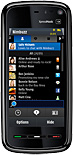
Symbian to nazwa systemu operacyjnego stosowanego głównie w telefonach komórkowych marki Nokia. Zalecamy używanie aplikacji Nimbuzz.
Instrukcja konfiguracji programu Nimbuzz

Pobierz aplikację Nimbuzz bezpośrednio ze strony producenta.
Windows Phone 8
Windows Phone 8 to mobilny system operacyjny firmy Microsoft. Celem realizacji rozmów VoIP za pomocą urządzeń posiadających ten system, podajemy instrukcję konfiguracji sprawdzonego komunikatora Linphone.Instrukcja konfiguracji programu Linphone
Pobierz aplikację Linphone dla Windows Phone 8 ze strony producenta.
Nokia seria E i N
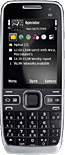
Modele serii E i N Nokii posiadają możliwość konfiguracji konta SIP bez potrzeby instalowania dodatkowych aplikacji. Zalecamy stosowanie poniższej instrukcji. Instrukcja:
Niektóre modele telefonów (np. Nokia E52) wymagają wcześniejszego zainstalowania odpowiedniego dodatku. Dodatki te można pobrać przechodząc do kroku 6.
Krok 1
Menu -> Narzędzia -> Ustawienia -> Połączenie -> Punkty dostępu
Wybieramy Opcje i Nowy punkt dostępu.
Konfigurujemy zgodnie ze wskazaniami operatora sieci (punktu dostepu).
Krok 2
Menu -> Narzędzia -> Ustawienia -> Połączenie -> Ustawienia SIP
Wybieramy Opcje i Nowy profil SIP:
Nazwa profilu: Tartel
Profil usługi: IETF
Domyślny pkt dost.: punkt dostępu (WLAN lub inny), który wcześniej został zdefiniowany
Publ. nazwa użytk.: sip:(nazwa konta)@sip.halonet.pl
Użyj kompresji: Nie
Rejestracja: Zawsze włączona
Użyj zabezpieczeń: Nie
Serwer proxy:
Adres serwera proxy: sip.halonet.pl
Dziedzina: sip.halonet.pl
Nazwa użytkownika: (nazwa konta)
Hasło: (hasło konta)
Pozw. na 'routing': Nie
Typ transportu: UDP
Port: 5060
Serwer rejestracji:
Adres serwera rejestracji: sip.halonet.pl
Dziedzina: sip.halonet.pl
Nazwa użytkownika: (nazwa konta)
Hasło: (hasło)
Typ transportu: UDP
Port: 5060
Krok 3
Menu -> Narzędzia -> Ustawienia -> Połączenie -> Tel. internetowy
Wybieramy Opcje i dodajemy jako Nowy profil stworzony w kroku 2 profil HaloNet (jako nazwę można podać np. HaloNetVoIP)
Krok 4
Menu -> Narzędzia -> Ustawienia -> Telefon -> Połączenie -> Wyślij moje internet
Ustawiamy Tak.
Krok 5
Już w tej chwili możesz realizować połączenia internetowe. WprowadĽ numer w formacie bez zera np. 224444444 lub w formacie +48224444444, kliknij Opcje -> Połącz -> Połącz. internetowe.
Krok 6 (opcjonalnie)
W przypadku trudności z rejestracją pobierz i zainstaluj odpowiedni dodatek dla swojego telefonu i włącz poniższe ustawienia:
Voip settings -> NAT firewall settings -> Domain Parameters
UDP NAT bind. Refresh: 50
CRLF refresh: On
E51, E61, E63, E65, E66, E71 i inne - pobierz ustawienia »
E52, N79, N85, 5630, 5760, 6710 Navigator - pobierz ustawienia »
E55, E72, E75, N86, N97, N97 mini - pobierz ustawienia »
